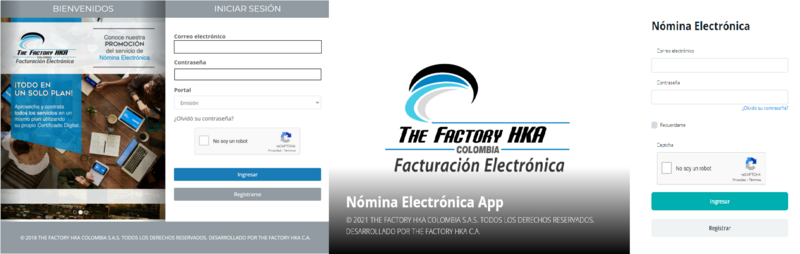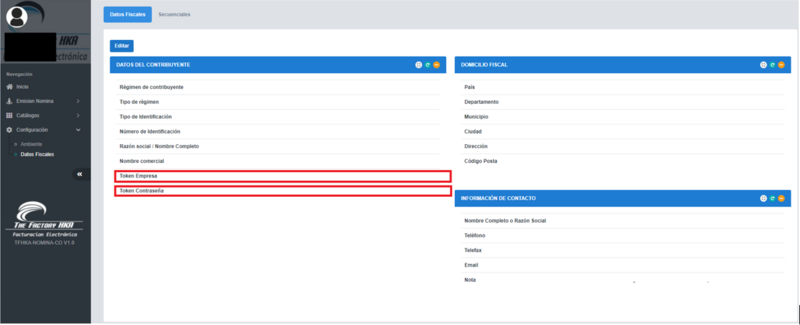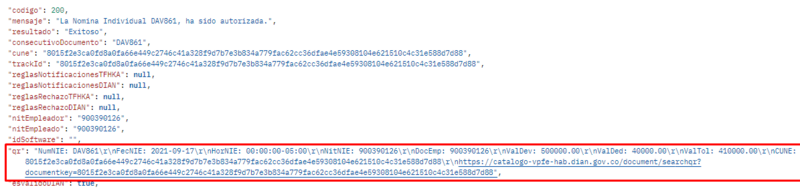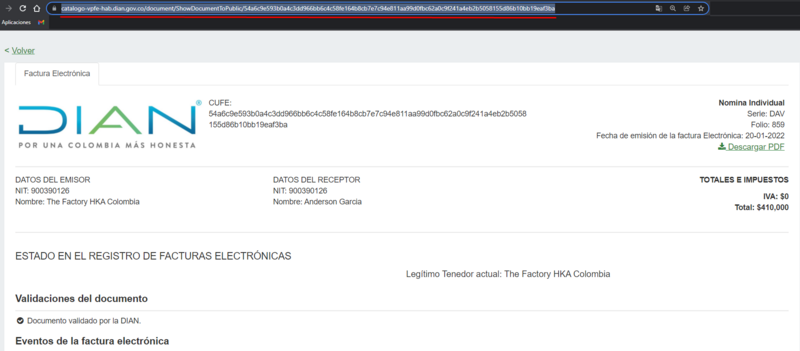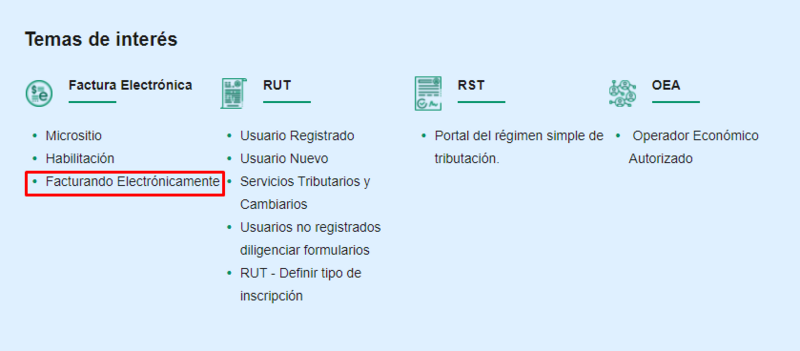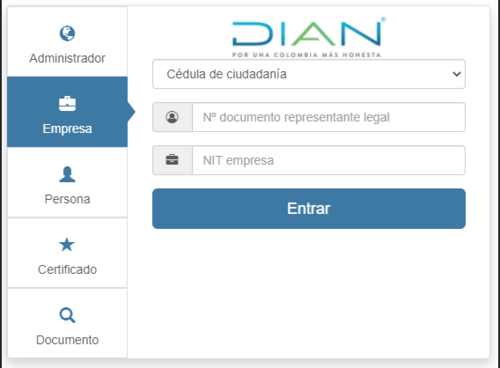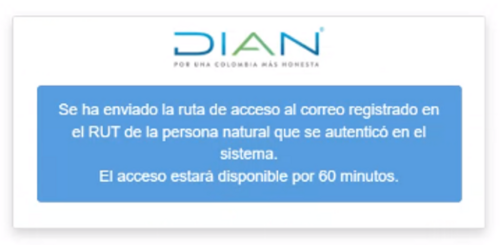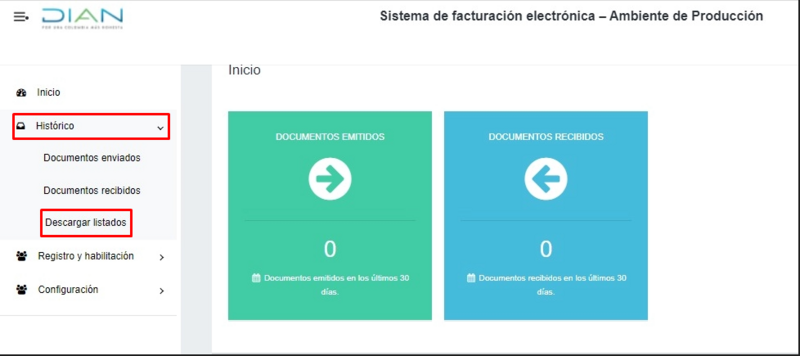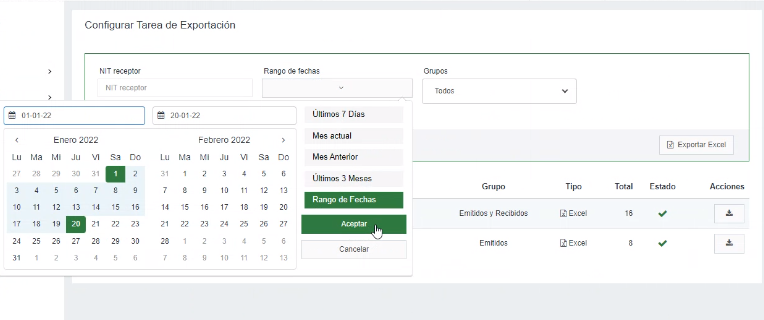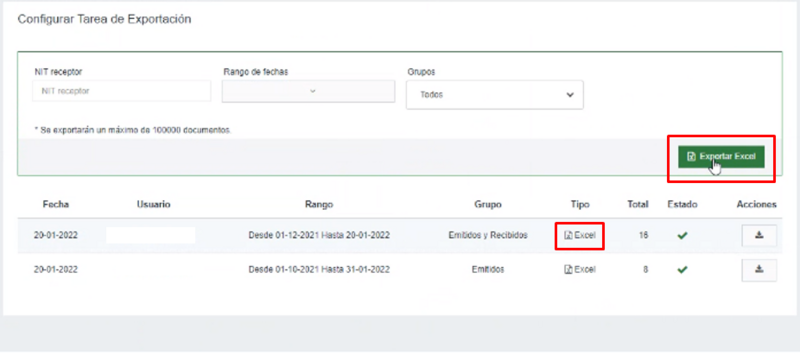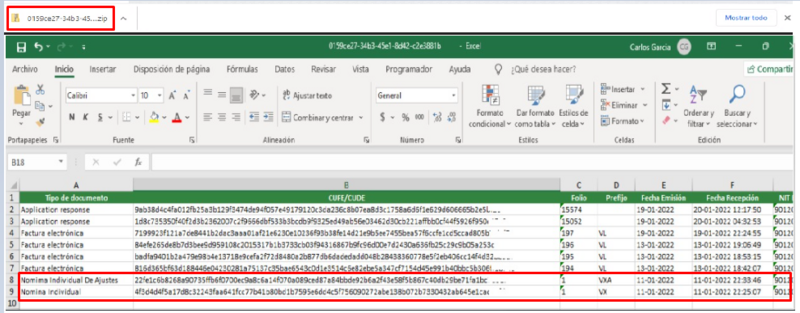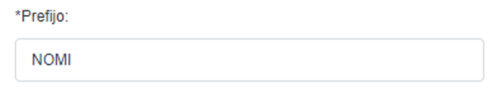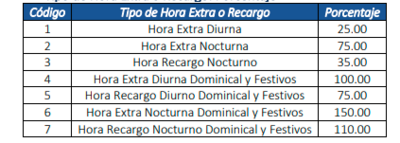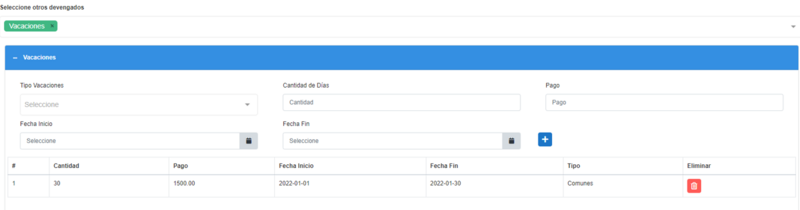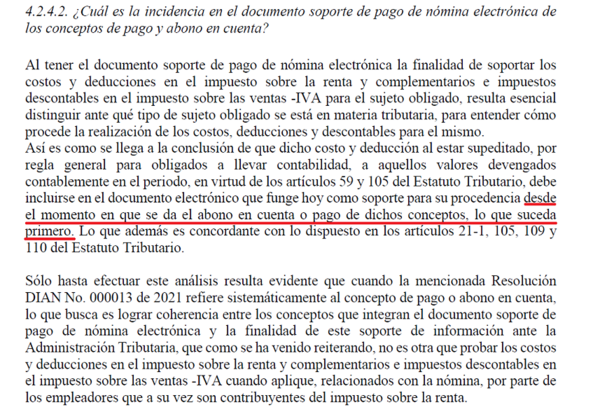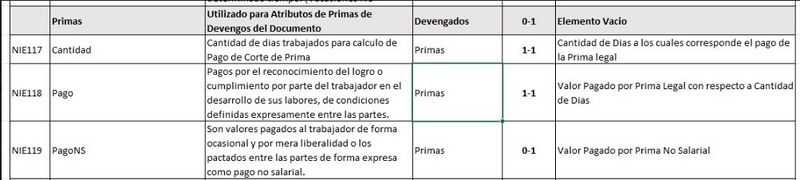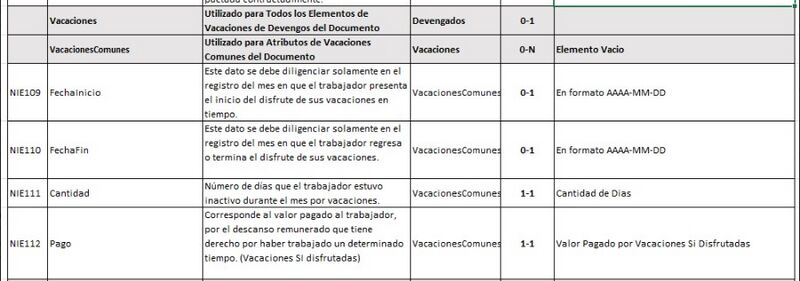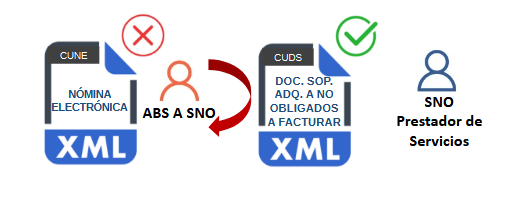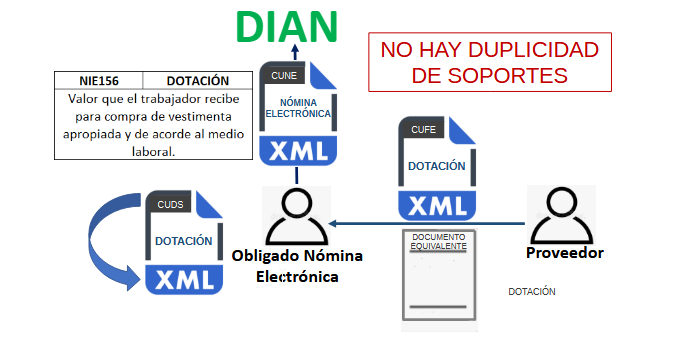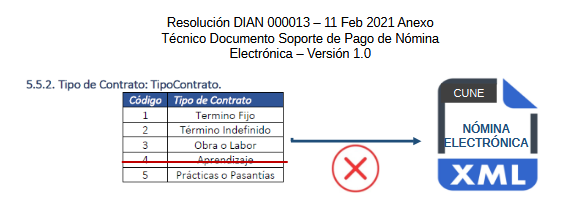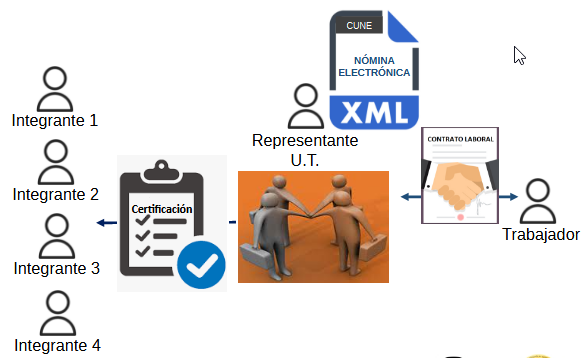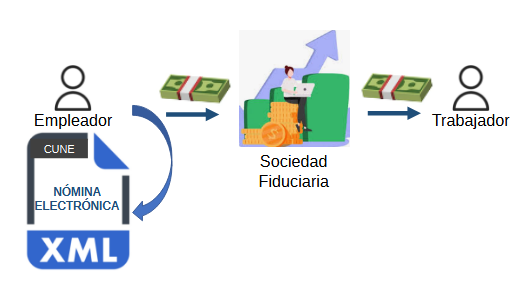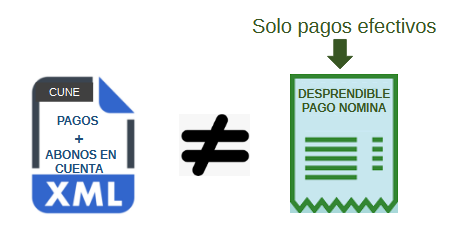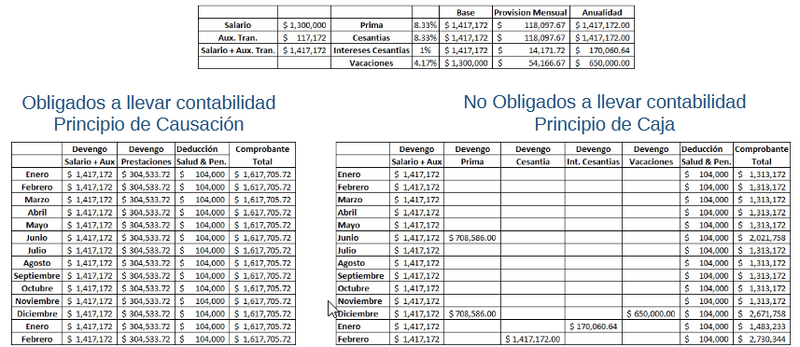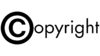Diferencia entre revisiones de «Preguntas Frecuentes HKANómina»
(Se modifica tamaño de las imagenes) |
|||
| (No se muestra una edición intermedia del mismo usuario) | |||
| Línea 114: | Línea 114: | ||
<center>'''Ingresa Por la Opción Empresa'''</center> | <center>'''Ingresa Por la Opción Empresa'''</center> | ||
<br> | <br> | ||
| − | [[Archivo:IngresaEmpresa.png| | + | [[Archivo:IngresaEmpresa.png|500px|centro|Ingresa Empresa]] |
<br> | <br> | ||
<center>'''Valida El Token de ingreso'''</center> | <center>'''Valida El Token de ingreso'''</center> | ||
<br> | <br> | ||
| − | [[Archivo:ValidaToken.png| | + | [[Archivo:ValidaToken.png|500px|centro|Valida Token]] |
<br> | <br> | ||
<center>'''Ingresa a la Opción Histórico y luego a Descargar listados'''</center> | <center>'''Ingresa a la Opción Histórico y luego a Descargar listados'''</center> | ||
| Línea 150: | Línea 150: | ||
<br /> | <br /> | ||
Estas reglas las podrá superar solo cuando realice el proceso de habilitación, las mismas reglas no generan un rechazo del documento por lo que sería una prueba exitosa. Si en caso que se presente estas dos reglas acompañadas de otras reglas de validación si deberá realizar las validaciones pertinentes sobre las reglas adicionales. | Estas reglas las podrá superar solo cuando realice el proceso de habilitación, las mismas reglas no generan un rechazo del documento por lo que sería una prueba exitosa. Si en caso que se presente estas dos reglas acompañadas de otras reglas de validación si deberá realizar las validaciones pertinentes sobre las reglas adicionales. | ||
| − | |||
| − | |||
| − | |||
| − | |||
| − | |||
| − | |||
| − | |||
| − | |||
| − | |||
| − | |||
| − | |||
| − | |||
| − | |||
| − | |||
<br /> | <br /> | ||
| − | + | En este caso para realizar la habilitación de la empresa ante la DIAN en el portal demo se debe ingresar en Configuración > Ambiente para proceder a activar el ambiente de habilitación | |
|- | |- | ||
| '''[Regla: NIE024. Rechazo: Se debe indicar el CUNE según la definición establecida]''' || Para superar la regla de validación R-DIAN Regla: NIE024, Rechazo: Se debe indicar el CUNE según la definición establecida. | | '''[Regla: NIE024. Rechazo: Se debe indicar el CUNE según la definición establecida]''' || Para superar la regla de validación R-DIAN Regla: NIE024, Rechazo: Se debe indicar el CUNE según la definición establecida. | ||
| Línea 180: | Línea 166: | ||
Se debe validar que se este utilizando prefijos en mayúsculas y de cuatro (4) caracteres solo alfabéticos, estopy motivado a que son las condiciones que esta aceptando la DIAN para los prefijos. '''<font color="black">Ejemplo:</font>''' HABB, HABC, etc. | Se debe validar que se este utilizando prefijos en mayúsculas y de cuatro (4) caracteres solo alfabéticos, estopy motivado a que son las condiciones que esta aceptando la DIAN para los prefijos. '''<font color="black">Ejemplo:</font>''' HABB, HABC, etc. | ||
| − | [[Archivo:Prefijos nominas.png| | + | [[Archivo:Prefijos nominas.png|500px|centro|Prefijos nominas]] |
|- | |- | ||
| '''[Regla: NIE107, Rechazo: Se debe colocar el Porcentaje que corresponda]''' || Se debe validar que el porcentaje del cálculo aplicado en las horas extras corresponda a los indicados en el anexo técnico | | '''[Regla: NIE107, Rechazo: Se debe colocar el Porcentaje que corresponda]''' || Se debe validar que el porcentaje del cálculo aplicado en las horas extras corresponda a los indicados en el anexo técnico | ||
| − | [[Archivo:Porcentajes Horas Extras Nóminas.PNG| | + | [[Archivo:Porcentajes Horas Extras Nóminas.PNG|400px|centro|Porcentajes Horas Extras Nóminas]] |
|- | |- | ||
| '''["Regla: NIAE191a, Rechazo: Documento a Reemplazar no se encuentra recibido en la Base de Datos."]''' || | | '''["Regla: NIAE191a, Rechazo: Documento a Reemplazar no se encuentra recibido en la Base de Datos."]''' || | ||
| Línea 220: | Línea 206: | ||
3. Recibirá en su correo electrónico (registrado en el RUT) el token de acceso a la plataforma, para ingresar haz clic en “Acceder”. | 3. Recibirá en su correo electrónico (registrado en el RUT) el token de acceso a la plataforma, para ingresar haz clic en “Acceder”. | ||
| − | 4. Hacer clic en el botón | + | 4. Hacer clic en el botón “Registro y Habilitación" y luego en la opción “Documentos Electrónicos”. |
| − | 5. Selecciona la opción “Nómina Electrónica y Nómina de | + | 5. Selecciona la opción “Nómina Electrónica”, seguido de "Nómina Electrónica y Nómina de ajuste" |
6. Hacer clic en el botón “Aceptar” en la ventana emergente para continuar. | 6. Hacer clic en el botón “Aceptar” en la ventana emergente para continuar. | ||
| Línea 236: | Línea 222: | ||
| '''[Regla NIE142: Valor Pagado por Auxilios No Salariales]''' || Se debe validar que al momento de indicar el monto del auxilio se este colocando el campo no reportado en Blanco | | '''[Regla NIE142: Valor Pagado por Auxilios No Salariales]''' || Se debe validar que al momento de indicar el monto del auxilio se este colocando el campo no reportado en Blanco | ||
| − | |||
|} | |} | ||
| Línea 254: | Línea 239: | ||
<br /> | <br /> | ||
| − | [[Archivo:AplicabilidadyVigencia.png| | + | [[Archivo:AplicabilidadyVigencia.png|600px|centro|Concepto Unificado Vigencia y Aplicabilidad]] |
<br /> | <br /> | ||
<br /> | <br /> | ||
| Línea 265: | Línea 250: | ||
<br /> | <br /> | ||
| − | [[Archivo:PagoAbonoCuenta.png| | + | [[Archivo:PagoAbonoCuenta.png|600px|centro|Incidencia Documento Soporte Nómina Electrónica Pago o Abono a Cuenta]] |
<br /> | <br /> | ||
Con base en el concepto de la DIAN, TFHKA interpreta que la manera en que se deben reportar los abonos en cuenta en nómina electrónica es como lo mostramos a continuación en el siguiente ejemplo, (si mensualmente se provisiona a nivel contable los devengos del trabajador correspondientes a Primas, Cesantías, Intereses de Cesantías y vacaciones): | Con base en el concepto de la DIAN, TFHKA interpreta que la manera en que se deben reportar los abonos en cuenta en nómina electrónica es como lo mostramos a continuación en el siguiente ejemplo, (si mensualmente se provisiona a nivel contable los devengos del trabajador correspondientes a Primas, Cesantías, Intereses de Cesantías y vacaciones): | ||
Revisión actual del 14:31 27 sep 2023
En esta sección puede encontrar preguntas y respuestas referentes a las funcionalidades del sistema y posibles errores que se les puede presentar en la emision de las nóminas electrónicas.
Puede buscar el error de manera literal haciendo uso de la combinación de teclas Ctrl+F o hacer uso del Sumario
Sumario
- 1 Preguntas Portal WEB
- 2 Mensajes Error Portal WEB
- 3 Preguntas Portal DIAN
- 4 Rechazos DIAN
- 5 Provisiones Nómina Electrónica
- 6 Nómina Electrónica según Concepto Unificado DIAN 0106 – 19 agosto 2022
- 6.1 Contratos Prestación Servicios
- 6.2 Dotación, Alimentación, Hospedaje de Empleados
- 6.3 Los Contratos de Aprendizaje no aplican para Nómina Electrónica
- 6.4 Nómina Electrónica en Uniones Temporales
- 6.5 Nómina Electrónica Empleador Realiza Conmutación Pensional a una Fiducia
- 6.6 Transmisión Notas de Ajuste Nómina Electrónica
- 6.7 Nómina Electrónica no es un “Desprendible de Pago”
- 7 El Régimen Simple de Tributación -RST- está obligado a hacer Nómina Electrónica?
Preguntas Portal WEB
| Mensaje | Solución |
|---|---|
| ¿Cómo se puede registrar para el portal de nómina electrónica? | https://felcowiki.thefactoryhka.com.co/index.php/Primeros_Pasos_-_Portal_HKAN%C3%B3mina#Registro_y_Validaci.C3.B3n_Inicial |
| ¿Cómo ingresar al Portal de Nómina Electrónica? | Para el ingreso al Portal Demo Nómina Electrónica podrá hacerlo través de la siguiente url: https://demo-nomina.thefactoryhka.com.co/ utilizando el mismo usuario y contraseña del portal de emisión de factura electrónica en Demo.
Para el ingreso al Portal Producción Nómina Electrónica podrá hacerlo través de la siguiente url: https://nomina.thefactoryhka.com.co/ @IMPORTANTE: Para clientes nuevos deben registrarse en el portal demo de emisión de Factura Electrónica a través del siguiente link: https://demofactura.thefactoryhka.com.co/auth/login. |
| ¿Qué Tokens Debo Utilizar para Enviar la Nómina Electrónica? "Clientes de Integración" | Para la transmisión del Documento Soporte de Pago de Nómina Electrónica se deben utilizar los Token Enterprise y Token Password que tiene asignados el contribuyente para el servicio de Emisión de Factura Electrónica en el ambiente Demo o Producción.
@IMPORTANTE: Si utiliza los Token Enterprise y Token Password de forma incorrecta en los ambientes recibirá rechazo por parte del servicio. |
| ¿Cómo Obtengo los Tokens para Ambiente Demo o Producción? | Cada uno de los emisores de nómina electrónica al tener su registro previamente cuenta con el ingreso al portal de demo y producción de nómina, en los cuales debe ingresar para validar sus token teniendo en cuenta los siguientes pasos:
1.- Por favor acceda directamente con sus credenciales a través de las siguientes URLs: Portal Nómina Electrónica:
Portal Factura Electrónica:
2. Debe Dar clic en Configuración > Datos Fiscales y ver en la ventana de Datos del contribuyente el Token Empresa y Token Contraseña @IMPORTANTE: Si el emisor no cuenta con servicio de Facturación Electrónica, deberá ingresar la url: https://demofactura.thefactoryhka.com.co |
Mensajes Error Portal WEB
| Mensaje | Solución |
|---|---|
| Error: En proceso de validación | Este mensaje de error se puede obtener cuando la DIAN esta presentando lentitud y no recibimos la respuesta por parte del ente |
| Error en servidor, intente más tarde | Se debe validar que el cliente tenga los datos fiscales configurados en el portal de ambiente demo de factura electrónica |
| No muestra número de nit de la empresa | Se debe ingresar por medio de los siguientes portales para verificar si el nit de la empresa esta configurado:
Portal Nómina Electrónica:
Portal Factura Electrónica:
Luego de ingresar se deben dirigir al menú principal y seleccionar Configuración > Datos Fiscales y validar si la empresa cuenta con el número de nit registrado |
| Error: 'Municipio Ciudad' no debe estar vacio | Se debe validar en el portal de ambiente demo de factura electrónica https://demofactura.thefactoryhka.com.co/auth/login y la dirección de los datos fiscales y del establecimiento de la empresa.
Seguido de realizar la verificación de esta información en el portal, ingrese nuevamente al portal de nómina electrónica seguido de Configuración > Datos Fiscales > Secuenciales y Desactivar el secuencial que están utilizando en el proceso de habilitación o de pruebas. Luego de desactivar el secuencial, procede a agregar nuevamente el secuencial diligenciando los datos correctamente y realice el proceso de generar el documento. |
| Error: Batch en proceso de validación | Al generarse este mensaje de error es motivado a que la DIAN puede estar presentando intermitencia en su servicio. |
| Error No Identificado. Código 504 | Este mensaje puede generarse cuando la DIAN esta presentando una intermitencia ocasionando un timeout |
| "Documento Generado""Validación de Request Exitosa" | Se debe verificar que la configuración de los secuenciales esten creados de forma correcta |
Preguntas Portal DIAN
| Mensaje | Solución |
|---|---|
| ¿Como Consultar Nóminas Emitidas en la DIAN? |
Parámetro QR
https://catalogo-vpfe.dian.gov.co/document/searchqr?documentkey= {Aquí va el CUNE}
Exportar Informe DIAN
|
Rechazos DIAN
| Mensaje | Solución |
|---|---|
| [Regla: 92 Rechazo: El emisor del documento no se encuentra habilitado en el plataforma. Regla: NIE033 Rechazo: Debe ir el NIT del Empleador sin guiones ni DV] | Para efecto de PRUEBAS en nómina electrónica en los escenarios en que la respuesta del servicio nos arroje las siguientes reglas:
|
| [Regla: NIE024. Rechazo: Se debe indicar el CUNE según la definición establecida] | Para superar la regla de validación R-DIAN Regla: NIE024, Rechazo: Se debe indicar el CUNE según la definición establecida.
Esta regla hace referencia a los valores totales de documentos los cuales no se están documentando con decimales.
|
| [Regla: NIE032. Rechazo: Debe corresponder al Nombre de la Razón Social del Empleador] | Este motivo de rechazo es debido a que la razón social del Empleador es muy extensa y la DIAN tiene limitaciones en nómina en la cantidad de caracteres para el campo razón social.
|
| [Regla NIAE010. Rechazo: Debe corresponder a un prefijo elegido por el emisor del documento] | Para superar la regla de validación R-DIAN Regla NIAE010. Rechazo: Debe corresponder a un prefijo elegido por el emisor del documento.
Se debe validar que se este utilizando prefijos en mayúsculas y de cuatro (4) caracteres solo alfabéticos, estopy motivado a que son las condiciones que esta aceptando la DIAN para los prefijos. Ejemplo: HABB, HABC, etc. |
| [Regla: NIE107, Rechazo: Se debe colocar el Porcentaje que corresponda] | Se debe validar que el porcentaje del cálculo aplicado en las horas extras corresponda a los indicados en el anexo técnico |
| ["Regla: NIAE191a, Rechazo: Documento a Reemplazar no se encuentra recibido en la Base de Datos."] |
|
| [Regla: 90. Rechazó: Documento procesado anteriormente] | Este motivo de rechazo se puede presentar en diferentes escenarios:
1.- En Ambiente de Pruebas: en el ambiente de pruebas la Regla: 90, Rechazó: Documento procesado anteriormente puede ser generarse motivado a que están utilizando un número de consecutivo que ya fue emitido anteriormente bajo el número de nit de The Factory HKA el cual están utilizando en el ambiente de pruebas. En este caso le sugerimos realizar el proceso de editar el secuencial colocando un rango mayor al que están utilizando actualmente para la emisión de las nóminas. 2.- En Ambiente de Habilitación y Producción: La Regla: 90, Rechazó: Documento procesado anteriormente puede presentarse a que el secuencial que tienen creado con el tipo de ambiente de habilitación o producción fue creado en primera instancia como servicio de integración. Si se realizó una modificación en los secuenciales colocándolo con el tipo de servicio Portal, se debe validar que en la modalidad del secuencial este Automático y no manual con prefijo, es decir, que si se tiene el secuencial configurado como manual con prefijo al emitir las nóminas le indica el motivo de rechazo mencionado anteriormente. Para corregir el inconveniente lo invitamos a ingresar al portal nómina electrónica seguido de Configuración > Datos Fiscales > Secuenciales, desactivar el secuencial y crearlo nuevamente colocando un rango de numeración mayor al que se está utilizando. |
| ["Regla: NIE111. Rechazo: Se debe colocar la cantidad de Dias. Debe ser la diferencia entre FechaInicio y Fechafin"] | Este motivo de rechazo se genera por la cantidad de días que se está reportando en el devengado de vacaciones comunes o compensadas
Para corregir el motivo de rechazo, se debe reportar una cantidad días en las vacaciones no mayor a 30 días |
| Error al procesar batch. ZipKey | Se debe validar que el identificador del set de pruebas (TestSetID) sea el otorgado por DIAN y no se esten colocando el ID Software del proveedor tecnológico
De estar colocando el ID Software del proveedor tecnológico, debe realizar el siguiente proceso: 1. Ingresar al portal de habilitación DIAN www.dian.gov.co en la opción "Habilitación". 2. Ingresar datos de inicio de sesión seleccionando el tipo de usuario, así:
3. Recibirá en su correo electrónico (registrado en el RUT) el token de acceso a la plataforma, para ingresar haz clic en “Acceder”. 4. Hacer clic en el botón “Registro y Habilitación" y luego en la opción “Documentos Electrónicos”. 5. Selecciona la opción “Nómina Electrónica”, seguido de "Nómina Electrónica y Nómina de ajuste" 6. Hacer clic en el botón “Aceptar” en la ventana emergente para continuar. 7. Seleccionar la opción “Emisor” en la ventana de “Participantes”. 8. Hacer clic en el botón “Set de pruebas” del listado de modos de operación asociados Luego de culminado este proceso, se debe ingresar en el portal de nómina electrónica seguido de Configuración > Datos fiscales > Secuenciales y Desactivar los secuenciales que posee creados. Al culminar esta etapa, realizar la creación de nuevos secuenciales colocando rangos de numeración mayor a los que se están utilizando actualmente. |
| [Regla NIE142: Valor Pagado por Auxilios No Salariales] | Se debe validar que al momento de indicar el monto del auxilio se este colocando el campo no reportado en Blanco |
Provisiones Nómina Electrónica
| Mensaje | Solución |
|---|---|
| ¿Cómo Agregar Provisiones a la Nómina Electrónica? | Con el principio de interacción entre la contabilidad del empleador y lo que reporta dicho empleador a la DIAN, se debe realizar el registro de provisiones en nómina electrónica, es de aclarar que la Nómina electrónica es reflejo de la actualidad contable de cada empresa por lo tanto si ellos contablemente provisionan también deben registrarlo en nómina electrónica.
Tenga en cuenta que existen 2 opciones de causación de estos devengos el pago efectivo de la obligación o el reconocimiento contable ( abono en cuenta), así la obligación no se pague en el mes ( lo primero que ocurra) y el documento soporte de pago de nómina electrónica se convierte en un documento tributario que puede ser emitido desde el ERP o desde un excel en cual le será útil al Empleador para su deduccion de impuesto a la renta en su declaración presentada ante la DIAN). Con base en el concepto unificado de la DIAN del 19 de agosto del 2022, en donde se revoca los conceptos anteriores a los asuntos que trata dicho concepto
Se procede a explicar en dicho concepto el tratamiento de los abonos en cuenta que correspondan a la nómina electrónica, en el siguiente punto:
4.2.4.2. ¿Cuál es la incidencia en el documento soporte de pago de nómina electrónica de los conceptos de pago y abono en cuenta?
|
Nómina Electrónica según Concepto Unificado DIAN 0106 – 19 agosto 2022
Contratos Prestación Servicios
4.2.3.3. ¿Qué se entiende por la vinculación por medio de una relación laboral, legal o reglamentaria para efectos del documento soporte de pago de nómina electrónica?
Dotación, Alimentación, Hospedaje de Empleados
Los Contratos de Aprendizaje no aplican para Nómina Electrónica
4.2.3.6. El contrato de aprendizaje no genera una relación laboral o legal y reglamentaria, ya que no implica la existencia de una relación laboral conforme a las normas establecidas en el Código Sustantivo del Trabajo.
Nómina Electrónica en Uniones Temporales
Nómina Electrónica Empleador Realiza Conmutación Pensional a una Fiducia
Transmisión Notas de Ajuste Nómina Electrónica
Nómina Electrónica no es un “Desprendible de Pago”
Concepto DIAN No.003580 de 2006
Estatuto Tributario Articulo 283
El Régimen Simple de Tributación -RST- está obligado a hacer Nómina Electrónica?
Respuesta con base en el OFICIO DIAN N° 0304 901689 - 03-03-2021.
Al respecto, este Despacho mediante el concepto No. 901592 de 2021 explicó: “la disposición normativa citada es clara en determinar que los sujetos obligados a implementar el documento soporte de pago de nómina electrónica son aquellos contribuyentes del impuesto sobre la renta y complementarios, que realizan pagos o abonos en cuenta que se derivan de una vinculación, por una relación laboral o legal y reglamentaria y por pagos a los pensionados a cargo del empleador, que requieran soportar los costos y deducciones en el impuesto sobre la renta y complementarios e impuestos descontables en el Impuesto sobre las Ventas –IVA, según corresponda
Así las cosas toda vez que los contribuyentes del régimen simple de tributación -SIMPLE a la luz de lo dispuesto en los artículos 903 y 907 del Estatuto Tributario no son contribuyentes del impuesto sobre la renta, estos no están obligados por las disposiciones legales vigentes a implementar el citado documento soporte de pago de nómina electrónica."
Copyright © 2016 The Factory HKA. Todos los derechos reservados.